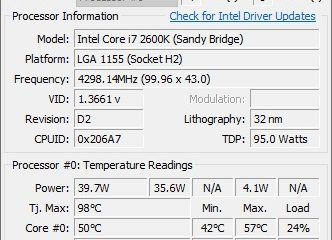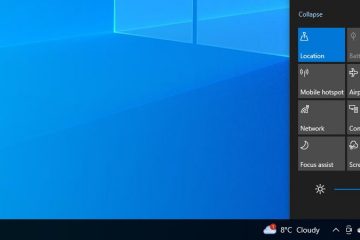O Windows 11 build 22635.3566 (KB5037002) apresenta uma opção para gerenciar o botão Copilot ao passar o mouse. Reverte o comportamento do botão Mostrar área de trabalho para que ele seja ativado por padrão novamente na barra de tarefas. Agora você pode arrastar e soltar arquivos na trilha da barra de endereço do File Explorer. E o menu Todos os Aplicativos recebe alguns ajustes visuais.
Em 26 de abril de 2024, a Microsoft começou a lançar a compilação 22635.3566 (KB5037002) para Windows 11 no Canal Beta por meio do Programa Windows Insider. Nesta versão, a empresa se concentra principalmente em corrigir vários aspectos do sistema operacional, mas também há várias melhorias não mencionadas.
Alterações no Explorador de Arquivos e na Barra de Tarefas
De acordo com o oficial alterações, a atualização KB5037002, agora você pode arrastar e soltar arquivos usando o mouse entre a localização atual na barra de endereço do File Explorer. Embora seja uma novidade no gerenciador de arquivos do Windows 11, era um recurso disponível nas versões anteriores, mas agora está de volta. Além disso, a empresa o introduziu pela primeira vez com o lançamento da compilação 22635.3420.
@media only screen and (min-width: 0px) and (min-height: 0px) { div[id^=”bsa-zone_1659356505923-0_123456″] {largura mínima: 336px; altura mínima: 280px; } } Tela somente @media e (largura mínima: 640px) e (altura mínima: 0px) { div[id^=”bsa-zone_1659356505923-0_123456″] { largura mínima: 728px; altura mínima: 280px; } }
Neste voo, a equipe de desenvolvimento está trazendo de volta o botão “Mostrar área de trabalho” no lado direito da barra de tarefas. Ele foi desativado anteriormente por padrão como resultado da adição da empresa o botão Copilot no mesmo espaço.
Mudanças que a Microsoft não mencionou
Embora a empresa não tenha mencionado isso no notas oficiais, a compilação 22635.3566 também inclui diversas alterações para o Copilot e o menu Iniciar.
Por exemplo, na nova página de configurações do “Copilot no Windows”, você não só poderá para controlar se a IA do chatbot abre automaticamente em telas mais amplas (telas de 27 polegadas e maiores), mas parece que o Copilot agora abrirá por padrão ao passar o mouse (via @PhantomOfEarth). No entanto, há uma nova opção para desativar esse comportamento, semelhante ao ícone Widgets que abre o painel ao passar o mouse.
Opção Abrir Copilot ao passar o mouse/Imagem: @PhatomOfEarth
Esta página também inclui a opção para desativar o menu de atalho do Copilot ao copiar texto ou imagem para a área de transferência.
Além disso, o menu Todos os aplicativos agora tem algumas pequenas alterações visuais. Por exemplo, a nova visualização ainda mostra os aplicativos em grade, mas não há mais separadores entre cada grupo, e o menu mostra novamente as pastas. (Atualmente, clicar na pasta trava o menu Iniciar.)
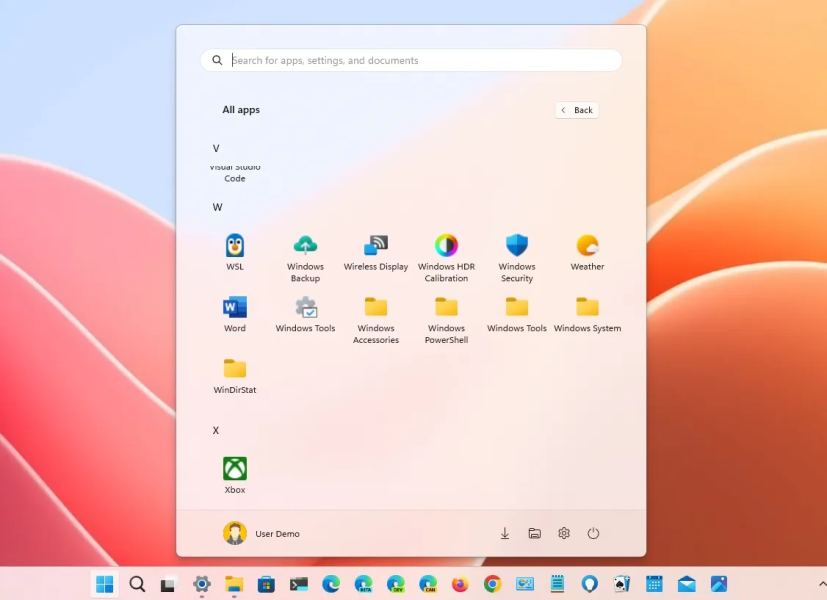 Começar com atualização da UI de todos os aplicativos/Imagem: Mauro Huculak
Começar com atualização da UI de todos os aplicativos/Imagem: Mauro Huculak
Correções e melhorias
Esta versão inclui uma série de correções, além das melhorias no Explorador de Arquivos e na Barra de Tarefas e as mudanças que a empresa não mencionou.
Por exemplo, este sistema a atualização melhora a clareza dos ícones de widgets na barra de tarefas, resolvendo problemas anteriores de pixelização. Ele implementa um conjunto maior de ícones animados para uma interface de usuário mais dinâmica, e os widgets na tela de bloqueio agora são mais confiáveis e oferecem melhor qualidade.
A Microsoft também adicionou suporte para arquivos “.msi” ARM64 , habilitando a instalação por meio do Objeto de Política de Grupo (GPO) e atualizando o Lista de bloqueio de drivers vulneráveis do kernel do Windows para incluir novos drivers em risco de ataques BYOVD.
Você também irá encontre correções para vários vazamentos de memória e problemas de gerenciamento que afetam os sistemas, bem como muitas outras soluções para diferentes problemas.
Instalando esta versão de visualização
Para baixar e instalar a versão 22635.3566 do Windows 11 ( KB5037002), inscreva seu dispositivo no Canal Beta por meio das configurações do”Programa Windows Insider”na seção”Atualização e segurança”. Depois de inscrever o computador no programa, você pode baixar a compilação nas configurações do”Windows Update”. na opção “Obter as atualizações mais recentes assim que estiverem disponíveis” e clicando no botão “Verificar atualizações”.